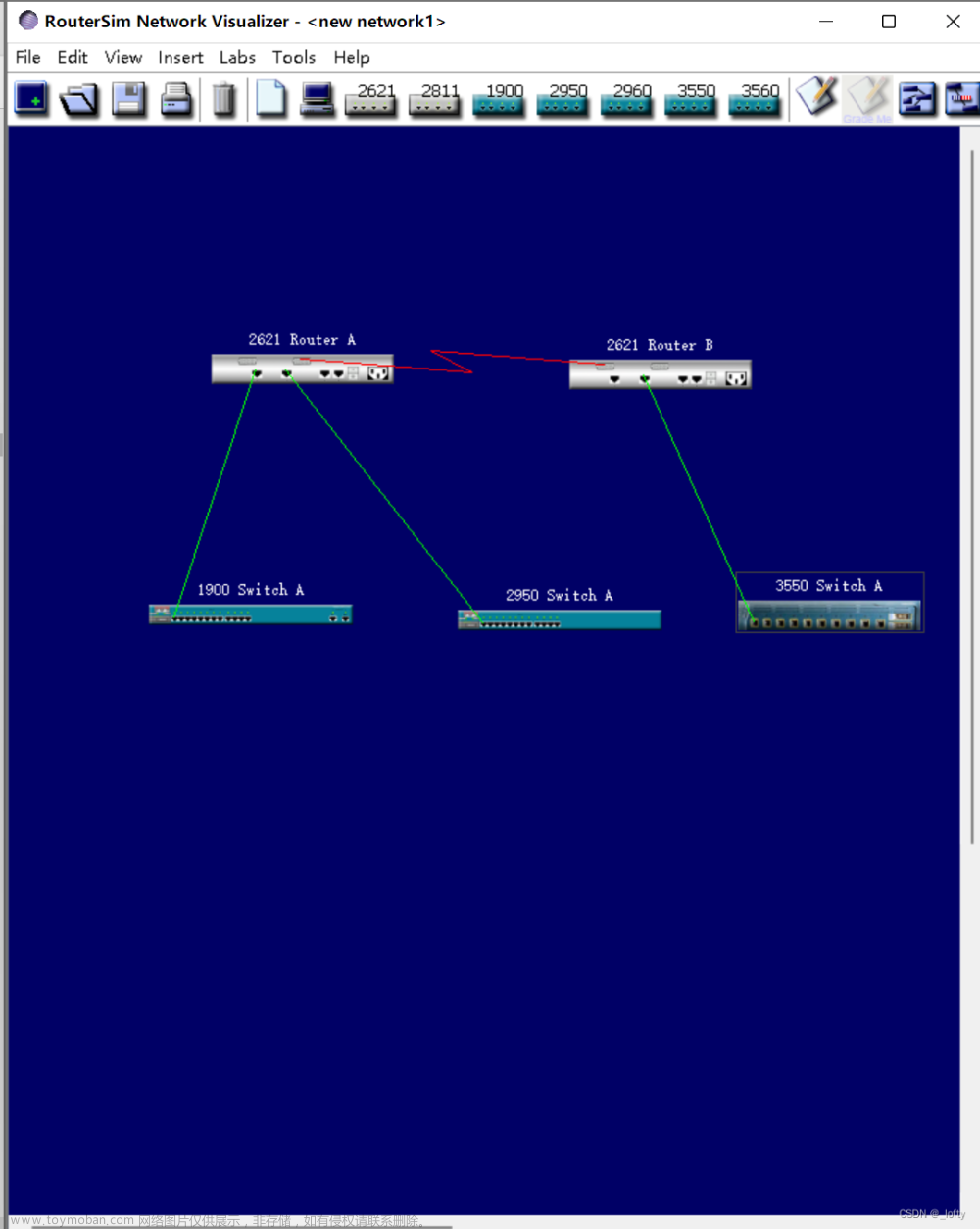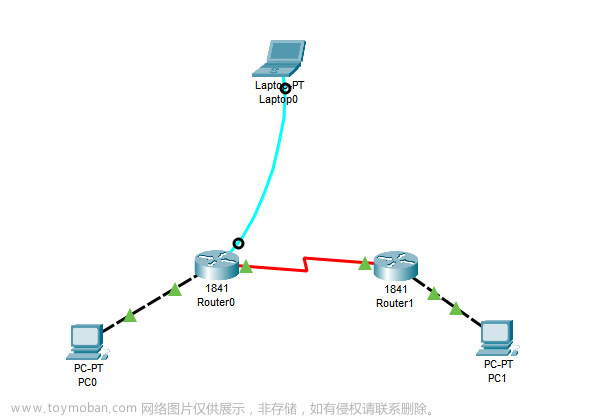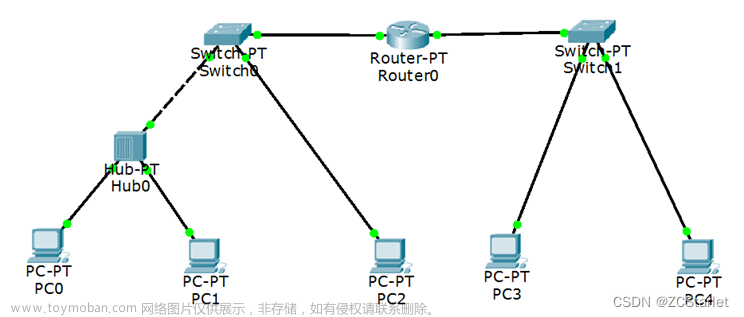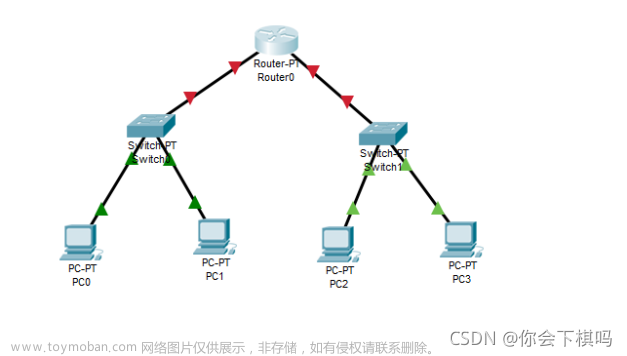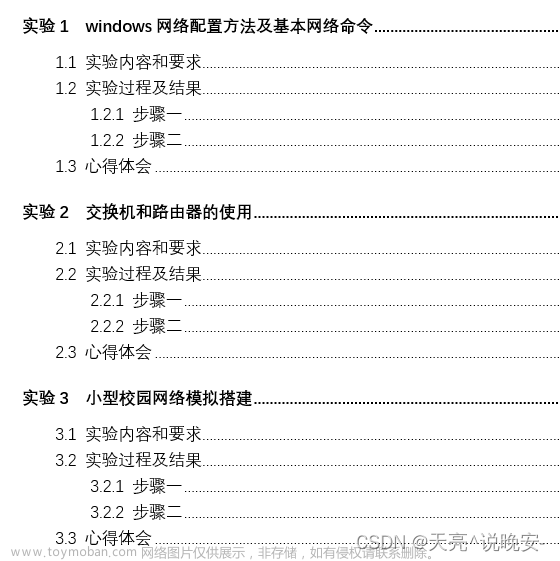目录
考试需求
公司分部:
公司总部:
公司骨干网:
优化:
实验步骤:
步骤一:跟具题意配置IP地址,并创建拓扑
R1~R9配置
R10 :配置同时划分VLAN
LSW4:划分VLAN交换机部分
步骤二:配置IGP(OSPF)
R1~R10配置
步骤三:配置BGP
1.建邻
检测:
2. 宣告用户网段
检测:
此时R1上没有R3R4,
检测:
步骤四:重发布
检测:
步骤五:解决次优路径
检测:
步骤六:解决优化剩余问题
1.解决优化一剩余问题
查看:
检测:
考试需求

1、该拓扑为公司网络,其中包括公司总部、公司分部以及公司骨干网,不包含运营商公网部分。
2、设备名称均使用拓扑上名称改名,并且区分大小写。
3、整张拓扑均使用私网地址进行配置。
4、整张网络中,运行OSPF协议或者BGP协议的设备,其Router-id值为设备名数字号,例如R1的 Router-id为1.1.1.1、
5、OSPF路由宣告部分选择接口宣告方式,例如192.168.100.1 0.0.0.0;BGP仅宣告用户网段。
6、IBGP部分使用环回建立邻居,EBGP部分使用直连链路建立邻居,所有运行BGP的设备都需要建立邻 居。
7、R1、R2、R5、R6、R7、R8、R9、R10需要配置环回接口,环回接口IP为设备名数字号,掩码为 32,例如R2的环回接口为2.2.2.2/32
8、所有PC的IP地址均手工配置。
公司分部:
1、PC5和PC6属于不同VLAN
2、SW4是一个二层交换机
3、SW3是一个三层交换机
4、R9是分部出口路由器
5、分部使用OSPF进程200达到分部网络全网可达
6、公司分部出口设备运行BGP协议连接骨干网络,AS号为100
7、因AS-PATH属性原因,总部与分部路由会学习不到,使用命令如(peer 10.10.10.10 allow-asloop,仅在总部与分部设备上配置即可),将允许AS号重复。
公司总部:
1、交换机为二层交换机
2、PC1和PC2属于一个网段,PC3和PC4是一个网段
3、R3和R4分别是下方PC的网关路由器
4、为保障公司总部到骨干网络的连通性,公司总部使用双路由器双出口的方式接入骨干网
5、为保障公司总部网络内部具备负载,R1、R2、R3、R4设备均作为设备冗余,并使用全连接的方式进 行路由选路
6、总部内网使用OSPF进程100达到全网可达,OSPF需要宣告环回。
7、公司总部双出口设备运行BGP协议连接骨干网络,AS号为100
8、因为R1和R2重发布时会出现次优路径,需要修改BGP路由优先级,使用命令(preference 140 255 255,仅在总部设备上配置即可),配置位置在iPv4-family unicast中。
公司骨干网:
1、为保障公司网络连通性,骨干网络考虑设备冗余操作,连接总部使用双路由器,骨干网络部分路由器 之间使用双链路路方式
2、骨干网设备运行OSPF协议达到骨干网全网可达,进程号为10。
3、骨干网设备运行BGP协议,AS号为200。使用全连接方式建邻。
优化:
1、为达到分流互备效果,公司总部业务部访问分部流量走R1,R2做备份;公司总部工程部访问分部流 量走R2,R1做备份,并要求来回路径一致。
2、公司总部双出口流量均流向R5,R6做备份。来回路径一致。
3、OSPF重发布时,更改类型为Type-1
4、所有策略名称为policy-1
5、更改开销时,全部更改为10
实验步骤:
步骤一:跟具题意配置IP地址,并创建拓扑
R1~R9配置
R1配置
interface GigabitEthernet0/0/0
ip address 192.168.100.9 255.255.255.252
interface GigabitEthernet0/0/1
ip address 192.168.100.17 255.255.255.252
interface GigabitEthernet0/0/2
ip address 10.10.10.41 255.255.255.252
interface GigabitEthernet4/0/0
ip address 10.10.10.1 255.255.255.252
interface GigabitEthernet4/0/1
ip address 10.10.10.5 255.255.255.252
interface GigabitEthernet4/0/2
interface GigabitEthernet4/0/3
interface LoopBack0
ip address 1.1.1.1 255.255.255.255 R2配置
interface GigabitEthernet0/0/0
ip address 192.168.100.13 255.255.255.252
interface GigabitEthernet0/0/1
ip address 192.168.100.5 255.255.255.252
interface GigabitEthernet0/0/2
ip address 10.10.10.42 255.255.255.252
interface GigabitEthernet4/0/0
ip address 10.10.10.13 255.255.255.252
interface GigabitEthernet4/0/1
ip address 10.10.10.9 255.255.255.252
interface GigabitEthernet4/0/2
interface GigabitEthernet4/0/3
interface LoopBack0
ip address 2.2.2.2 255.255.255.255 R3配置
interface GigabitEthernet0/0/0
ip address 192.168.100.10 255.255.255.252
interface GigabitEthernet0/0/1
interface GigabitEthernet0/0/2
ip address 192.168.100.6 255.255.255.252
interface GigabitEthernet4/0/0
ip address 192.168.100.1 255.255.255.252
interface LoopBack0
ip address 3.3.3.3 255.255.255.255 R4配置
interface GigabitEthernet0/0/0
ip address 192.168.100.14 255.255.255.252
interface GigabitEthernet0/0/1
interface GigabitEthernet0/0/2
ip address 192.168.100.18 255.255.255.252
interface GigabitEthernet4/0/0
ip address 192.168.100.2 255.255.255.252
interface LoopBack0
ip address 4.4.4.4 255.255.255.255 R5配置
interface GigabitEthernet0/0/0
ip address 10.10.10.2 255.255.255.252
interface GigabitEthernet0/0/1
ip address 10.10.10.10 255.255.255.252
interface GigabitEthernet0/0/2
ip address 10.10.10.17 255.255.255.252
interface GigabitEthernet4/0/0
ip address 10.10.10.21 255.255.255.252
interface LoopBack0
ip address 5.5.5.5 255.255.255.255 R6配置
interface GigabitEthernet0/0/0
ip address 10.10.10.14 255.255.255.252
interface GigabitEthernet0/0/1
ip address 10.10.10.18 255.255.255.252
interface GigabitEthernet0/0/2
ip address 10.10.10.6 255.255.255.252
interface GigabitEthernet4/0/0
ip address 10.10.10.25 255.255.255.252
interface LoopBack0
ip address 6.6.6.6 255.255.255.255 R7配置
interface GigabitEthernet0/0/0
ip address 10.10.10.26 255.255.255.252
interface GigabitEthernet0/0/1
ip address 10.10.10.22 255.255.255.252
interface GigabitEthernet0/0/2
ip address 10.10.10.29 255.255.255.252
interface GigabitEthernet4/0/0
ip address 10.10.10.33 255.255.255.252
interface LoopBack0
ip address 7.7.7.7 255.255.255.255 R8 配置
interface GigabitEthernet0/0/0
ip address 10.10.10.30 255.255.255.252
interface GigabitEthernet0/0/1
ip address 10.10.10.37 255.255.255.252
interface GigabitEthernet0/0/2
ip address 10.10.10.34 255.255.255.252
interface LoopBack0
ip address 8.8.8.8 255.255.255.255 R9配置
interface GigabitEthernet0/0/0
ip address 10.10.10.38 255.255.255.252
interface GigabitEthernet0/0/1
ip address 192.168.200.2 255.255.255.252
interface GigabitEthernet0/0/2
interface LoopBack0
ip address 9.9.9.9 255.255.255.255 R10 :配置同时划分VLAN
interface GigabitEthernet0/0/0
ip address 192.168.200.1 255.255.255.252
interface GigabitEthernet0/0/1.1
dot1q termination vid 10
ip address 192.168.3.254 255.255.255.0
arp broadcast enable
interface GigabitEthernet0/0/1.2
dot1q termination vid 20
ip address 192.168.4.254 255.255.255.0
arp broadcast enable
interface LoopBack0
ip address 10.10.10.10 255.255.255.255 LSW4:划分VLAN交换机部分
vlan batch 10 20
interface GigabitEthernet0/0/1
port link-type trunk
port trunk allow-pass vlan 10 to 20
#
interface GigabitEthernet0/0/2
port link-type access
port default vlan 20
#
interface GigabitEthernet0/0/3
port link-type access
port default vlan 10步骤二:配置IGP(OSPF)
由题可知:1.总部内网使用OSPF进程100达到全网可达,OSPF需要宣告环回
2.分部使用OSPF进程200达到分部网络全网可达
3.骨干网设备运行OSPF协议达到骨干网全网可达,进程号为10 。
R1~R10配置
R1
ospf 100 router-id 1.1.1.1
area 0.0.0.0
network 1.1.1.1 0.0.0.0
network 10.10.10.41 0.0.0.0
network 192.168.100.9 0.0.0.0
network 192.168.100.17 0.0.0.0
R2
ospf 100 router-id 2.2.2.2
area 0.0.0.0
network 2.2.2.2 0.0.0.0
network 10.10.10.42 0.0.0.0
network 192.168.100.5 0.0.0.0
network 192.168.100.13 0.0.0.0 R3
ospf 100 router-id 3.3.3.3
area 0.0.0.0
network 192.168.1.254 0.0.0.0
network 192.168.100.1 0.0.0.0
network 192.168.100.6 0.0.0.0
network 192.168.100.10 0.0.0.0 R4
ospf 100 router-id 4.4.4.4
area 0.0.0.0
network 192.168.2.254 0.0.0.0
network 192.168.100.2 0.0.0.0
network 192.168.100.14 0.0.0.0
network 192.168.100.18 0.0.0.0 R5
ospf 10 router-id 5.5.5.5
area 0.0.0.0
network 5.5.5.5 0.0.0.0
network 10.10.10.17 0.0.0.0
network 10.10.10.21 0.0.0.0 R6
ospf 10 router-id 6.6.6.6
area 0.0.0.0
network 6.6.6.6 0.0.0.0
network 10.10.10.18 0.0.0.0
network 10.10.10.25 0.0.0.0 R7
ospf 10 router-id 7.7.7.7
area 0.0.0.0
network 7.7.7.7 0.0.0.0
network 10.10.10.22 0.0.0.0
network 10.10.10.26 0.0.0.0
network 10.10.10.29 0.0.0.0
network 10.10.10.33 0.0.0.0 R8
ospf 10 router-id 8.8.8.8
area 0.0.0.0
network 8.8.8.8 0.0.0.0
network 10.10.10.30 0.0.0.0
network 10.10.10.34 0.0.0.0
network 10.10.10.37 0.0.0.0 R9
ospf 200 router-id 9.9.9.9
area 0.0.0.0
network 192.168.200.2 0.0.0.0 R10
ospf 200 router-id 10.10.10.10
area 0.0.0.0
network 192.168.3.254 0.0.0.0
network 192.168.4.254 0.0.0.0
network 192.168.200.1 0.0.0.0 步骤三:配置BGP
1.建邻
R1
bgp 100
router-id 1.1.1.1
peer 2.2.2.2 as-number 100
peer 2.2.2.2 connect-interface LoopBack0
peer 10.10.10.2 as-number 200
peer 10.10.10.6 as-number 200
#
ipv4-family unicast
undo synchronization
peer 2.2.2.2 enable
peer 10.10.10.2 enable
peer 10.10.10.6 enableR2
bgp 100
router-id 2.2.2.2
peer 1.1.1.1 as-number 100
peer 1.1.1.1 connect-interface LoopBack0
peer 10.10.10.10 as-number 200
peer 10.10.10.14 as-number 200
#
ipv4-family unicast
undo synchronization
peer 1.1.1.1 enable
peer 10.10.10.10 enable
peer 10.10.10.14 enableR5
bgp 200
router-id 5.5.5.5
peer 6.6.6.6 as-number 200
peer 6.6.6.6 connect-interface LoopBack0
peer 7.7.7.7 as-number 200
peer 7.7.7.7 connect-interface LoopBack0
peer 8.8.8.8 as-number 200
peer 8.8.8.8 connect-interface LoopBack0
peer 10.10.10.1 as-number 100
peer 10.10.10.9 as-number 100
#
ipv4-family unicast
undo synchronization
peer 6.6.6.6 enable
peer 6.6.6.6 next-hop-local
peer 7.7.7.7 enable
peer 7.7.7.7 next-hop-local
peer 8.8.8.8 enable
peer 8.8.8.8 next-hop-local
peer 10.10.10.1 enable
peer 10.10.10.9 enableR6
bgp 200
router-id 6.6.6.6
peer 5.5.5.5 as-number 200
peer 5.5.5.5 connect-interface LoopBack0
peer 7.7.7.7 as-number 200
peer 7.7.7.7 connect-interface LoopBack0
peer 8.8.8.8 as-number 200
peer 8.8.8.8 connect-interface LoopBack0
peer 10.10.10.5 as-number 100
peer 10.10.10.13 as-number 100
#
ipv4-family unicast
undo synchronization
peer 5.5.5.5 enable
peer 5.5.5.5 next-hop-local
peer 7.7.7.7 enable
peer 7.7.7.7 next-hop-local
peer 8.8.8.8 enable
peer 8.8.8.8 next-hop-local
peer 10.10.10.5 enable
peer 10.10.10.13 enableR7
bgp 200
router-id 7.7.7.7
peer 5.5.5.5 as-number 200
peer 5.5.5.5 connect-interface LoopBack0
peer 6.6.6.6 as-number 200
peer 6.6.6.6 connect-interface LoopBack0
peer 8.8.8.8 as-number 200
peer 8.8.8.8 connect-interface LoopBack0
#
ipv4-family unicast
undo synchronization
peer 5.5.5.5 enable
peer 6.6.6.6 enable
peer 8.8.8.8 enableR8
bgp 200
router-id 8.8.8.8
peer 5.5.5.5 as-number 200
peer 5.5.5.5 connect-interface LoopBack0
peer 6.6.6.6 as-number 200
peer 6.6.6.6 connect-interface LoopBack0
peer 7.7.7.7 as-number 200
peer 7.7.7.7 connect-interface LoopBack0
peer 10.10.10.38 as-number 100
#
ipv4-family unicast
undo synchronization
peer 5.5.5.5 enable
peer 5.5.5.5 next-hop-local
peer 6.6.6.6 enable
peer 6.6.6.6 next-hop-local
peer 7.7.7.7 enable
peer 7.7.7.7 next-hop-local
peer 10.10.10.38 enableR9
bgp 100
router-id 9.9.9.9
peer 10.10.10.37 as-number 200
#
ipv4-family unicast
undo synchronization
peer 10.10.10.37 enable检测:
查看R1 R 8
R 8
2. 宣告用户网段
R1
[R1]bgp 100
[R1-bgp]network 192.168.1.0 24
[R1-bgp]network 192.168.2.0 24R2
[R1]bgp 100
[R1-bgp]network 192.168.1.0 24
[R1-bgp]network 192.168.2.0 24R9
[R9]bgp 100
[R9-bgp]network 192.168.3.0 24
[R9-bgp]network 192.168.4.0 24检测:
在R5 R6上查看


此时R1上没有R3R4,
因此我们需要:
#1
[R1-bgp]peer 10.10.10.2 allow-as-loop
[R1-bgp]peer 10.10.10.6 allow-as-loop
#2
[R2-bgp]peer 10.10.10.10 allow-as-loop
[R2-bgp]peer 10.10.10.14 allow-as-loop
#9
[R9-bgp]peer 10.10.10.37 allow-as-loop 检测:
在R1上查看

步骤四:重发布
在R1 R2 R9上,将BGP路由重发布到OSPF表中。
# R1
[R1]ospf 100
[R1-ospf-100]import-route bgp type 1
# R2
[R2]ospf 100
[R2-ospf-100]import-route bgp type 1
# R9
[R9]ospf 200
[R9-ospf-200]import-route bgp type 1检测:

步骤五:解决次优路径
此时观察R1 R2 路由表
R1
R2
此时我们要根据题意将 BGP路由优先级修改一致
[R1]bgp 100
[R1-bgp-af-ipv4]preference 140 255 255
[R2]bgp 100
[R2-bgp-af-ipv4]preference 140 255 255检测:
R1
R2
步骤六:解决优化剩余问题
1.解决优化一剩余问题
在R3上查看现路径
<R3>ping -r -a 192.168.1.254 192.168.3.254
R1
[R1]ip ip-prefix 1 permit 192.168.2.0 24
[R1]route-policy 1 permit node 10
Info: New Sequence of this List.
[R1-route-policy]if-match ip-prefix 1
[R1-route-policy]apply cost 10
[R1-route-policy]q
[R1]route-policy 1 permit node 20
Info: New Sequence of this List.
[R1-route-policy]q
[R1]bgp 100
[R1-bgp]peer 10.10.10.2 route-policy 1 export
[R1-bgp]peer 10.10.10.6 route-policy 1 export R2
[R2]ip ip-prefix 1 permit 192.168.1.0 24
[R2]route-policy 1 permit node 10
Info: New Sequence of this List.
[R2-route-policy]if-match ip-prefix 1
[R2-route-policy]apply cost 10
[R2-route-policy]q
[R2]route-policy 1 permit node 20
Info: New Sequence of this List.
[R2-route-policy]q
[R2]bgp 100
[R2-bgp]peer 10.10.10.10 route-policy 1 export
[R2-bgp]peer 10.10.10.14 route-policy 1 export 查看:
在R5上查看
检测:
由于华为设备机制问题,保存重启后,在R3上查看路径
<R3>ping -r -a 192.168.1.254 192.168.3.254
文章来源:https://www.toymoban.com/news/detail-639747.html
至此实验终完成。 文章来源地址https://www.toymoban.com/news/detail-639747.html
文章来源地址https://www.toymoban.com/news/detail-639747.html
到了这里,关于HCIP中期考试实验的文章就介绍完了。如果您还想了解更多内容,请在右上角搜索TOY模板网以前的文章或继续浏览下面的相关文章,希望大家以后多多支持TOY模板网!